1、打开想要改变大小的图片
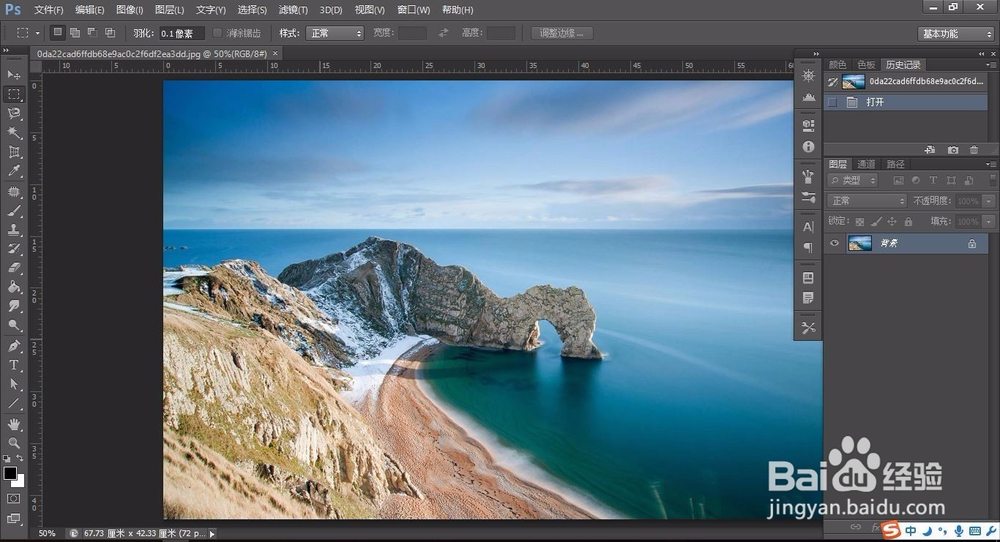
2、点击左上角的“文件”
3、选择“储存为web所用格式”,出现如图所示窗口

4、从该窗口左下角可以看到当前图片大小

5、点击图中“高”所在选项可以在一定范围内更改该图片所占内存大小
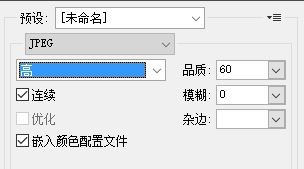
6、如果想要的大小超过了上一步所能更改的范围,那么我们可以通过更改下图中的百分比来扩大更改范围

7、比如,即使訇咀喃谆将例图品质调到最佳也才达到1.008M,此时,如果我们将百分比调整至200%,可以发现图片大小已经成为了3.071M
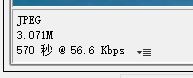
8、点击存储,可以看到图片大小已经成了3.07M,而图片的尺寸却没有变化

